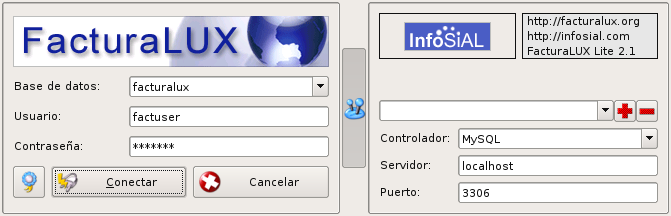Diferencia entre revisiones de «Facturalux lite y mysql»
(→Instalando y configurando mysql-server) |
(Categorizando) |
||
| (No se muestran 6 ediciones intermedias realizadas por 2 usuarios) | |||
| Línea 1: | Línea 1: | ||
| + | == Requisitos previos == | ||
| − | + | Antes de nada debemos asegurarnos de que tenemos instalado el servidor de bases de datos [[MySQL]]. Debemos crear una base de datos y un usuario para manejarla. Consulta el artículo [[MySQL]] para aprender como hacerlo. | |
| − | + | En este artículo se crean la base de datos '''facturalux''' y el usuario '''factuser''' a modo de ejemplo. Pero puedes usar los que desees. | |
| − | |||
| − | |||
| − | |||
| − | |||
| − | |||
| − | |||
| − | |||
| − | |||
| − | |||
| − | |||
| − | |||
| − | |||
| − | |||
| − | |||
| − | |||
| − | |||
| − | |||
| − | |||
| − | |||
| − | |||
| − | |||
| − | |||
| − | |||
| − | |||
| − | |||
| − | |||
| − | |||
| − | |||
== Descargar, Instalar y Configurar FacturaLUX LITE == | == Descargar, Instalar y Configurar FacturaLUX LITE == | ||
| − | Primero vamos a la web [http://www.facturalux.org] y en [http://www.facturalux.org/empresa/descargas.php] tenemos el programa para descargar y los módulos públicos | + | Primero vamos a la web de FacturaLUX [http://www.facturalux.org] y en la página [http://www.facturalux.org/empresa/descargas.php] tenemos el programa para descargar y los módulos públicos. Nos los descargamos (programa y módulos). |
| − | Empezamos instalando el programa. Desde una | + | Empezamos instalando el programa. Desde una terminal nos dirigimos a donde se guardaron los archivos y ejecutamos: |
$ sudo sh ./facturalux-lite-2.1.x86.Linux.bin.run | $ sudo sh ./facturalux-lite-2.1.x86.Linux.bin.run | ||
| − | En caso de que | + | En caso de que descargaseis una versión superior cambiad el nombre por la que os hayais bajado. Con esto nos instalará el FacturaLUX LITE. Es posible que no os aparezca en el menú de aplicaciones o os aparezca como '''OTROS''' ... Si teneis el menu debian instalado seguramente os lo ponga en '''Aplicaciones > Debian > FacturaLUX > FacturaLUX LITE''' si no es ninguno de los casos anteriores, podemos ejecutarlo desde un terminal con el comando: |
$ fllite | $ fllite | ||
| − | Y debería abrirse la aplicación. Ahora la vamos a | + | Y debería abrirse la aplicación. Ahora la vamos a configurar para que se conecte con mysql. Debemos dejar la pantalla tal que así: |
[[Imagen:facturalux_lite.png]] | [[Imagen:facturalux_lite.png]] | ||
| Línea 53: | Línea 26: | ||
Usuario: factuser (el user que creamos para mysql) | Usuario: factuser (el user que creamos para mysql) | ||
Contraseña: ******* (la clave) | Contraseña: ******* (la clave) | ||
| − | + | ||
Controlador: MySQL | Controlador: MySQL | ||
Servidor: localhost | Servidor: localhost | ||
Puerto: 3306 (este es el puerto estándar por el que se conecta a MySQL) | Puerto: 3306 (este es el puerto estándar por el que se conecta a MySQL) | ||
| − | Ahora con darle un | + | Ahora con darle un click a conectar nos debería acceder sin problemas. Y ya nos crea una empresa "ejemplo" (por ahora la dejaremos ya que podremos modificarla mas tarde, cuando tengamos los módulos instalados). |
== Instalar módulos == | == Instalar módulos == | ||
| − | + | Ahora debemos desempaquetar los módulos: | |
$ tar -xzvf modulos2.0.tar.gz | $ tar -xzvf modulos2.0.tar.gz | ||
| − | |||
| − | Despues, desde FacturaLUX LITE hacer clic en '''Sistema > F: Administración''' y | + | Despues, desde FacturaLUX LITE hacer clic en '''Sistema > F: Administración''' y clicamos en el primer botón (Cargar Módulos) y añadimos los módulos del directorio desempaquetado [archivos *.mod] (primero el llamado principal, y luego el resto). |
Por último reiniciad el FacturaLUX LITE y ya os deberían aparecer los módulos cargados para comenzar a trabajar. ^^ | Por último reiniciad el FacturaLUX LITE y ya os deberían aparecer los módulos cargados para comenzar a trabajar. ^^ | ||
| + | |||
| + | [[Categoría:Ofimática]] | ||
Última revisión de 16:01 19 mayo 2007
Requisitos previos
Antes de nada debemos asegurarnos de que tenemos instalado el servidor de bases de datos MySQL. Debemos crear una base de datos y un usuario para manejarla. Consulta el artículo MySQL para aprender como hacerlo.
En este artículo se crean la base de datos facturalux y el usuario factuser a modo de ejemplo. Pero puedes usar los que desees.
Descargar, Instalar y Configurar FacturaLUX LITE
Primero vamos a la web de FacturaLUX [1] y en la página [2] tenemos el programa para descargar y los módulos públicos. Nos los descargamos (programa y módulos).
Empezamos instalando el programa. Desde una terminal nos dirigimos a donde se guardaron los archivos y ejecutamos:
$ sudo sh ./facturalux-lite-2.1.x86.Linux.bin.run
En caso de que descargaseis una versión superior cambiad el nombre por la que os hayais bajado. Con esto nos instalará el FacturaLUX LITE. Es posible que no os aparezca en el menú de aplicaciones o os aparezca como OTROS ... Si teneis el menu debian instalado seguramente os lo ponga en Aplicaciones > Debian > FacturaLUX > FacturaLUX LITE si no es ninguno de los casos anteriores, podemos ejecutarlo desde un terminal con el comando:
$ fllite
Y debería abrirse la aplicación. Ahora la vamos a configurar para que se conecte con mysql. Debemos dejar la pantalla tal que así:
Base de datos: facturalux (poned el de vuestra BD de mysql) Usuario: factuser (el user que creamos para mysql) Contraseña: ******* (la clave) Controlador: MySQL Servidor: localhost Puerto: 3306 (este es el puerto estándar por el que se conecta a MySQL)
Ahora con darle un click a conectar nos debería acceder sin problemas. Y ya nos crea una empresa "ejemplo" (por ahora la dejaremos ya que podremos modificarla mas tarde, cuando tengamos los módulos instalados).
Instalar módulos
Ahora debemos desempaquetar los módulos:
$ tar -xzvf modulos2.0.tar.gz
Despues, desde FacturaLUX LITE hacer clic en Sistema > F: Administración y clicamos en el primer botón (Cargar Módulos) y añadimos los módulos del directorio desempaquetado [archivos *.mod] (primero el llamado principal, y luego el resto).
Por último reiniciad el FacturaLUX LITE y ya os deberían aparecer los módulos cargados para comenzar a trabajar. ^^